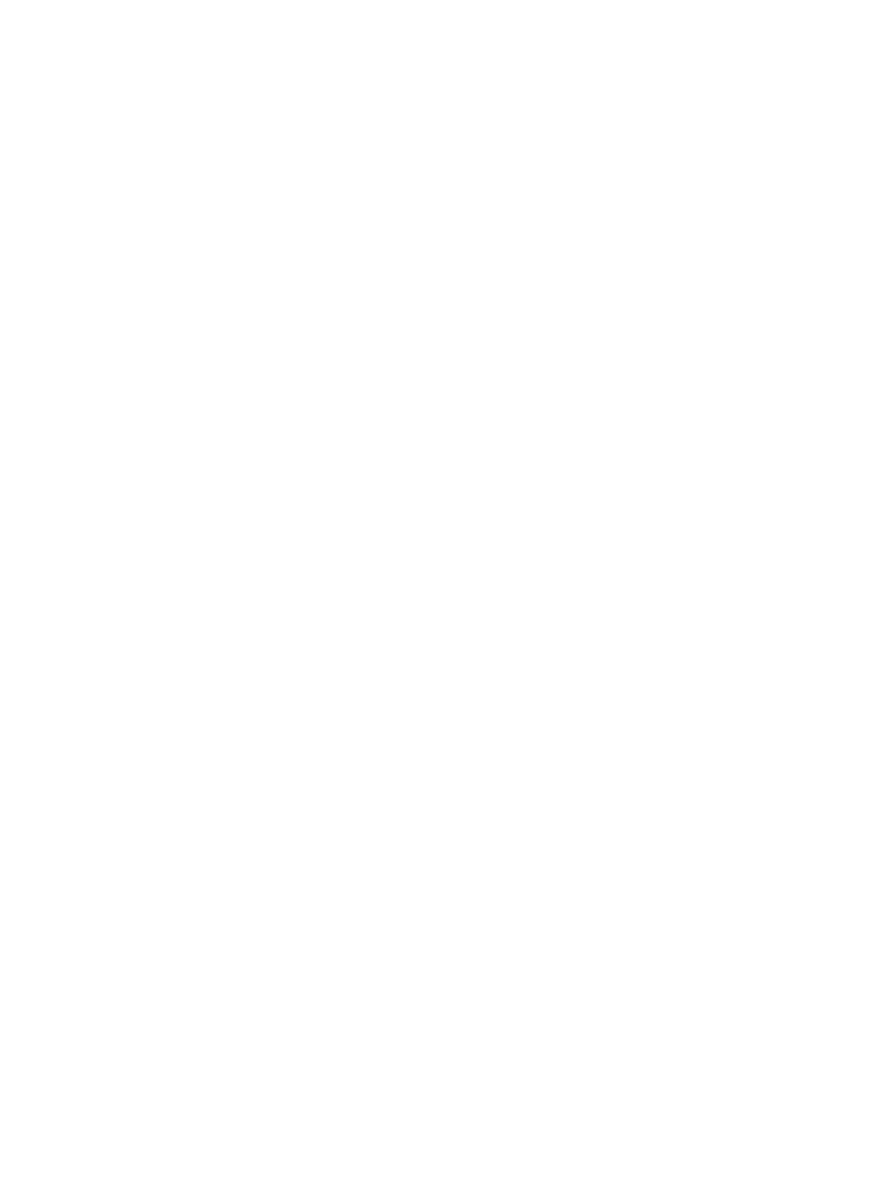
소책자 만들기
(Mac OS X)
1.
파일 메뉴를 누르고 인쇄 옵션을 누릅니다
.
2.
프린터 메뉴에서 제품을 선택합니다
.
3.
기본적으로 프린터 드라이버는 매수 및 페이지수 메뉴를 표시합니다
. 메뉴 드롭다운 목록을 열
고 레이아웃 메뉴를 누릅니다
.
4.
양면 드롭다운 목록에서 제본 옵션을 선택합니다
.
5.
메뉴 드롭다운 목록을 열고 소책자 인쇄 메뉴를 누릅니다
.
6.
소책자로 출력 형식 지정 확인란을 누르고 제본 옵션을 선택합니다
.
7.
용지 크기를 선택합니다
.
8.
인쇄 단추를 누릅니다
.
78
5 장 인쇄
KOWW
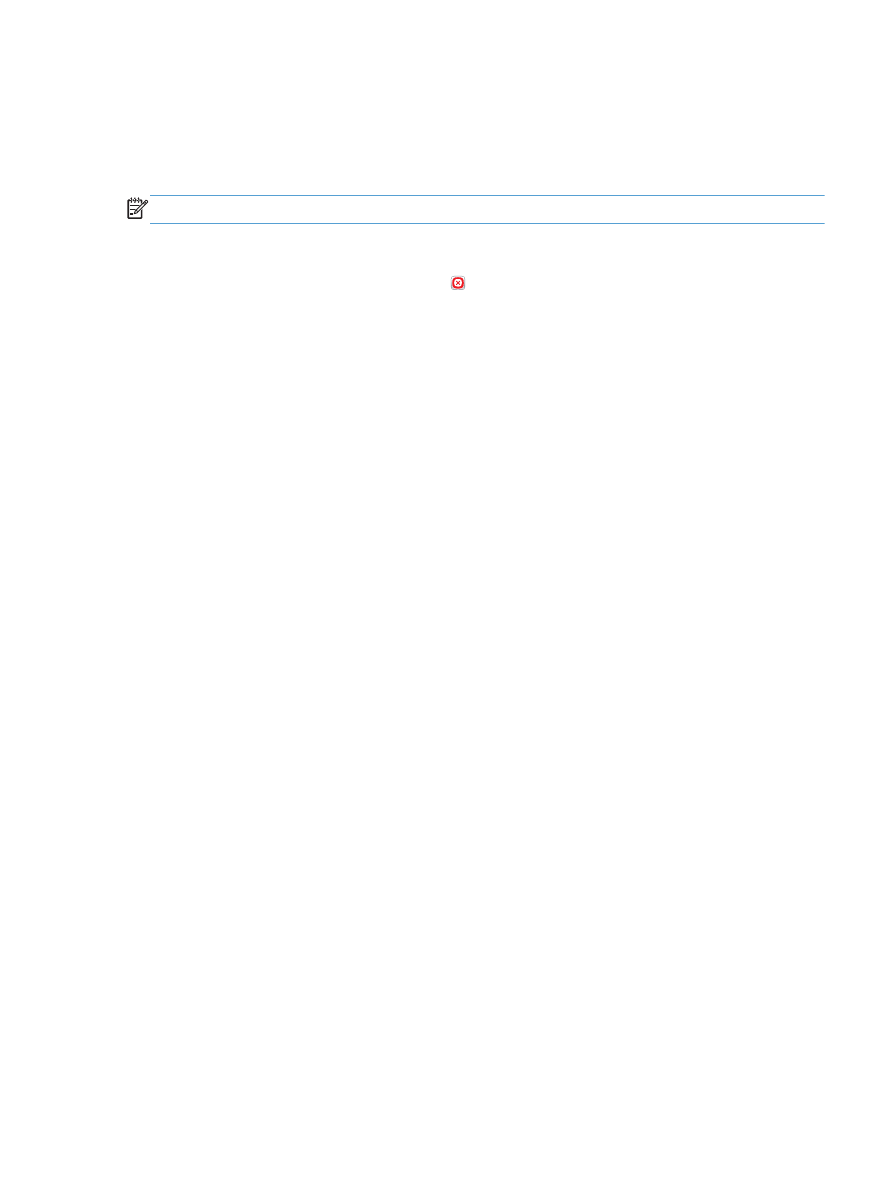
추가 인쇄 작업
(Windows)
인쇄 작업 취소
(Windows)
참고:
인쇄 프로세스에서 인쇄 작업이 상당 부분이 진행된 경우에는 취소되지 않을 수도 있습니다
.
1.
인쇄 작업이 현재 진행 중인 경우 다음 절차에 따라 제품 제어판에서 인쇄를 취소하십시오
.
a. 제품 제어판의 시작 화면에서 중지 버튼을 누릅니다. 작업이 중단되고
작업 상태
화면이
열립니다
.
b. 터치스크린의 목록에서 취소하려는 인쇄 작업을 누른 후
작업 취소
단추를 누릅니다
.
c.
취소 확인을 묻는 메시지가 표시됩니다
.
예
버튼을 누릅니다
.
2.
소프트웨어나 인쇄 대기열에서도 인쇄 작업을 취소할 수 있습니다
.
●
소프트웨어
: 일반적으로 대화 상자가 컴퓨터 화면에 잠시 나타납니다. 이 대화 상자에서 인
쇄 작업을 취소할 수 있습니다
.
●
Windows 인쇄 대기열: 인쇄 작업이 인쇄 대기열(컴퓨터 메모리) 또는 인쇄 스풀러에서 대
기 중인 경우 여기에서 해당 작업을 삭제할 수 있습니다
.
◦
Windows XP, Server 2003 또는 Server 2008: 시작, 설정, 프린터 및 팩스를 차
례로 누릅니다
. 제품 아이콘을 두 번 눌러 창을 열고 취소할 인쇄 작업을 마우스 오른
쪽 버튼으로 누른 다음 취소를 누릅니다
.
◦
Windows Vista: 화면의 왼쪽 아래 모서리에 있는 Windows 아이콘을 클릭하고 설
정을 클릭한 다음 프린터를 클릭합니다
. 제품 아이콘을 두 번 눌러 창을 열고 취소할
인쇄 작업을 마우스 오른쪽 단추로 누른 다음 취소를 누릅니다
.
◦
Windows 7: 화면의 왼쪽 아래 모서리에 있는 Windows 아이콘을 클릭한 다음 장치
및 프린터를 클릭합니다
. 제품 아이콘을 두 번 눌러 창을 열고 취소할 인쇄 작업을 마
우스 오른쪽 단추로 누른 다음 취소를 누릅니다
.
용지 크기 선택
(Windows)
1.
소프트웨어 프로그램에서 인쇄 옵션을 선택합니다
.
2.
제품을 선택하고 속성 또는 환경설정 단추를 누릅니다
.
3.
용지
/품질 탭을 누릅니다.
4.
용지 크기 드롭다운 목록에서 크기를 선택합니다
.
5.
OK 단추를 누릅니다.
6.
인쇄 대화 상자에서
OK 단추를 눌러 작업을 인쇄합니다.
KOWW